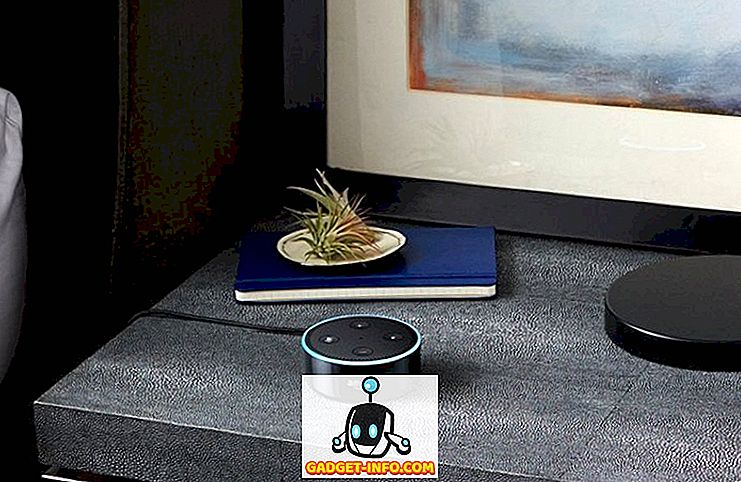Naudojant „Windows“ ekrano bendrinimą, gali būti labai naudinga, jei norite, kad ekranas būtų rodomas kitame įrenginyje. Jį galite naudoti nuotoliniu būdu valdyti „Windows“ kompiuterį, prieiti prie savo duomenų bet kur, kur tik norite, ir netgi gali padėti jums išspręsti asmeninį kompiuterį, nereikia eiti į savo namus. Ekrano pasidalijimui yra daug puikių naudojimų, ir jei norite sužinoti, kaip tai padaryti, nesijaudinkite. Šiame straipsnyje mes pasakysime, kaip bendrinti „Windows“ kompiuterio ekraną per „Android“ ar „iOS“ įrenginį, taip pat „Mac“:
„Windows“ ekrano veidrodis su „VNC Connect“
„VNC Connect“ yra programa, leidžianti bendrai naudoti Windows ekraną tinkle. Šią programą galite naudoti kartu su bendrove „VNC Viewer“, kad galėtumėte bendrinti kompiuterio ekraną su bet kuriuo įrenginiu, turinčiu „VNC Viewer“ programą, ir yra įgaliotas pasiekti kompiuterio ekraną. „VNC Connect“ ir „Viewer“ programa yra prieinama „ Android“, „iOS“, „MacOS“, „Linux“, „Chrome“ ir beveik visoms kitoms žinomoms platformoms, todėl galite bendrinti „Windows“ ekraną su bet kuriuo iš įrenginių. Jis taip pat prieinamas „ Windows“, todėl galite bendrinti vieno „Windows“ kompiuterio ekraną į kitą.
Pastaba: naudoju „VNC Connect“, kad galėčiau bendrinti „Windows 10“ kompiuterio ekraną su „MacBook Air“. Procesas turėtų būti panašus, kai naudojamasi kitoms platformoms.
Jei norite naudoti „VNC Connect“ ir „VNC Viewer“, skirtą „Windows“ ekrano veidrodžiui, atlikite šiuos veiksmus:
1. Atsisiųskite „VNC Connect“ Windows kompiuteryje, kuriame norite bendrinti ekraną, ir atsisiųskite „VNC Viewer“ įrenginyje, kuriam norite bendrinti ekraną. „Windows“ kompiuteryje paleiskite „VNC“ ryšį ir prisijunkite naudodami „VNC“ paskyrą . VNC paskyrą galite sukurti iš „Real VNC“ svetainės.

2. Įjunkite įrenginį, kurį norite pasiekti „Windows“ ekrano bendrinimą, paleiskite „ VNC Viewer“ programą ir prisijunkite naudodami „VNC“ paskyrą . Programoje „VNC Viewer“ galėsite matyti „Windows“ kompiuterio pavadinimą.

3. Tiesiog dukart spustelėkite kompiuterio, kuriame yra jo ekranas, pavadinimą ir VNC Viewer jį atpažins. Kai tai padarysite, spustelėkite „ Tęsti “.

4. Dabar nuotolinio įrenginio ekrane galėsite matyti „Windows“ kompiuterio ekraną. Jūs netgi galite valdyti savo „Windows“ kompiuterį nuotoliniu būdu .

Naudojant „VNC Connect“ ir „VNC Viewer“, skirtą „Windows“ ekrano atspindžiui, rekomenduoju, nes jis gerai veikia ir yra stabilus. Atsilikimas taip pat yra minimalus, bet akivaizdu, kad tai priklausys nuo jūsų interneto spartos ir ryšio stabilumo.
„Windows“ ekrano bendrinimas su „Chrome“ nuotoliniu darbalaukiu
Kitas paprastas būdas paleisti „Windows“ ekrano atspindį tarp įrenginių yra „Chrome“ nuotolinis darbalaukis. „Chrome“ nuotolinio darbalaukio programa yra prieinama įvairioms platformoms, įskaitant „Android“, „iOS“ ir bet kurį kompiuterį, kuriame veikia „Google Chrome“. Jei norite naudoti „Chrome“ nuotolinį darbalaukį ekrano bendrinimui iš „Windows“ kompiuterio, atlikite šiuos veiksmus:
1. Paleiskite „Chrome“ nuotolinį darbalaukį „Windows“ kompiuteryje. Spustelėkite „ Pradėti “.

2. Toliau spustelėkite „Dalintis“. Jei norite bendrinti kompiuterio ekraną, turėsite atsisiųsti papildomą failą.

3. Atlikus ekraną, pamatysite kodą . Nepamirškite to, nes jums reikės to naudojant nuotolinį įrenginį.

4. Nuotoliniame įrenginyje paleiskite „Chrome“ nuotolinį darbalaukį, spustelėkite „Pradėti“, tada - „Prieiga“.

5. Bus paprašyta įvesti kompiuterio kodą, kurio ekraną norite bendrinti. Tiesiog įveskite kodą, kurį pažymėjote 3 žingsnyje, ir spustelėkite „ Connect “.

6. Dabar galėsite peržiūrėti ir valdyti savo „Windows“ kompiuterį.

Naudodami šį metodą galite lengvai naudoti „Windows“ ekrano bendrinimą nuotoliniu būdu ir valdyti „Windows“ kompiuterį iš kito įrenginio.
Bendrinkite „Windows“ ekraną nuotoliniu būdu valdydami kompiuterį
Tai buvo du lengviausi „Windows“ ekrano bendrinimo būdai. Jūs galite naudoti bet kurį iš jų, kad galėtumėte lengvai bendrinti „Windows“ kompiuterio sąsają su kitu įrenginiu. „VNC Viewer“ ir „Chrome“ nuotolinio darbalaukio programos yra prieinamos „Android“, „iOS“ ir „Mac“ sistemose, todėl galite lengvai bendrinti „Windows“ kompiuterio ekraną su bet kuriuo iš šių įrenginių.
Taigi, ar kada nors naudojote „Windows“ ekrano veidrodžius, kad galėtumėte peržiūrėti ir valdyti „Windows“ kompiuterį? Kokias programas naudojote? Jei žinote, kad yra paprastas būdas naudoti Windows ekrano bendrinimą, praneškite apie tai žemiau esančiame komentarų skyriuje.